1000 FAQ, 500 Anleitungen und Lernvideos. Hier gibt es nur Lösungen!
Infomaniak-Rechnung herunterladen / drucken
Diese Anleitung zeigt Ihnen, wie Sie eine oder mehrere Infomaniak-Rechnungen vor und nach der Zahlung erhalten, anzeigen, herunterladen und drucken können. Sie können auch den gesamten oder einen Teil der Rechnungsdokumentenhistorie für Ihre Buchhaltung anzeigen.
Voraussetzungen
- Administrator oder rechtlicher Vertreter innerhalb der Organisation…… oder ein einfaches Benutzerkonto, das jedoch die Berechtigung hat, die Buchhaltung zu verwalten:

Endgültige Rechnungen können nur nach Zahlungseingang gedruckt werden.
Auf die Rechnungsverlauf zugreifen
Um zur Seite der Rechnungsdokumente zu gelangen:
- Klicken Sie hier um auf den Rechnungsverlauf im Infomaniak Manager zuzugreifen.
Die Tabelle zeigt automatisch die neuesten Rechnungsdokumente an.
Der obere Bereich ermöglicht das Filtern der Dokumente nach Status Bezahlt, Rückerstattet, etc. und nach dem gewünschten Zeitraum (Anfangs- und Enddatum):
Ein Rechnungsdokument exportieren
Um eines dieser Dokumente im PDF-Format anzuzeigen und es dann auf Ihrem Gerät zu speichern:
- Auf derselben Seite, klicken Sie auf die betreffende Rechnung in der angezeigten Tabelle.
- Klicken Sie auf die Schaltfläche Herunterladen unter dem angezeigten Dokument:

Eine Reihe von Rechnungsdokumenten exportieren
Um eine Reihe von Dokumenten in einer CSV-Datei im Format .csv herunterzuladen oder per E-Mail zu erhalten:
- Auf derselben Seite, klicken Sie auf die blaue Schaltfläche oben rechts in der Tabelle und wählen Sie den gewünschten Exporttyp aus:

- Filtern Sie die Dokumente nach Status Bezahlt, Rückerstattet, etc. und nach dem gewünschten Zeitraum (Anfangs- und Enddatum).
- Klicken Sie auf die blaue Schaltfläche Bestätigen:

Rechnungs-PDF per E-Mail erhalten
Damit die Rechnung im PDF-Format jedem Erneuerungs-E-Mail beigefügt wird:
- Hier klicken um auf die Konfigurationsseite / Buchhaltung im Infomaniak Manager zuzugreifen (Hilfe benötigt?).
- Der Zugriff erfordert eine Authentifizierung mit einem Benutzer, der über ausreichende Berechtigungen verfügt.
- Auf dieser Seite können Sie das Hinzufügen von PDF-Rechnungen aktivieren oder deaktivieren:
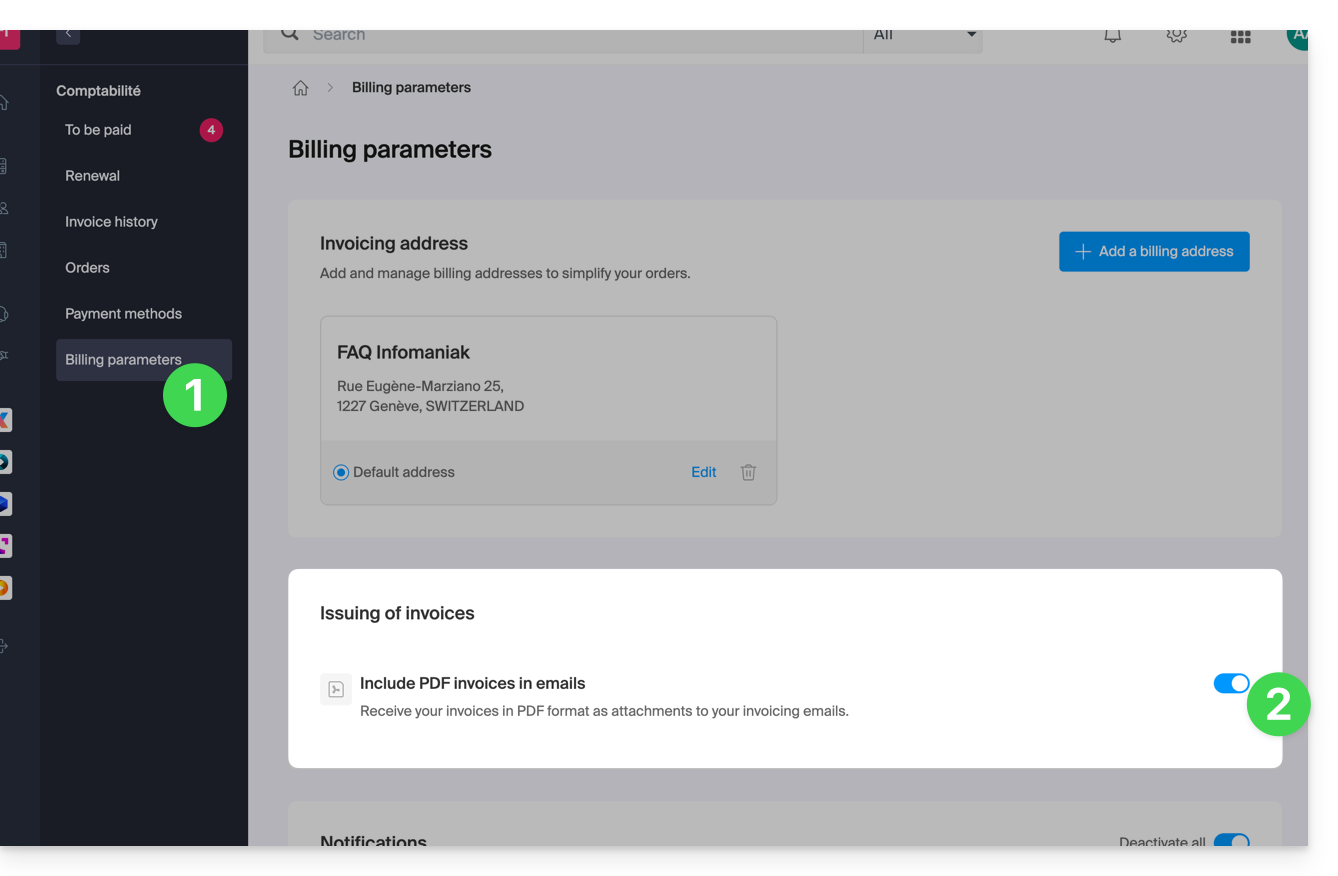
Ihre Einstellungen werden automatisch gespeichert, sobald eine Änderung auf der Seite vorgenommen wird.
Eine Pro-Forma-Rechnung drucken
Pro-Forma-Rechnungen haben keine rechtliche, steuerliche oder buchhalterische Bedeutung:
- Hier klicken um auf die Zahlungsverwaltung im Infomaniak Manager zuzugreifen.
- Wählen Sie die betreffenden Produkte aus.
- Klicken Sie unten im Tabellenblatt auf Pro-Forma-Rechnung erstellen

- Sobald sie angezeigt wird, können Sie die Pro-Forma-Rechnung herunterladen.

